盘点Win10正式版新加入的快捷组合键和触摸手势
时间:2017-04-06 来源:互联网 浏览量:
微软新推出的Win10系统添加了不少新的功能,界面也随之变化,当然对于这个号称兼容所有设备的windows来说,键盘党必备的快捷组合键,还有兼容平板的触摸手势也值得我们学习一下!因为微软加入了很多实用的功能。
以下就Win10快捷组合键和触摸手势进行总结,当然其中还有一些旧的需要我们温故知新。
应用窗口键盘快捷键

• Win+上/下:使应用窗口在最大化,正常状态以及最小化之间进行切换(非新增)
• Win+左/右:使应用窗口在占据左/右半边屏幕以及正常状态之间进行切换(非新增)
• Win+左/右 > Win+上/下:使应用窗口占据屏幕四个角落1/4的屏幕区域
多桌面键盘快捷键
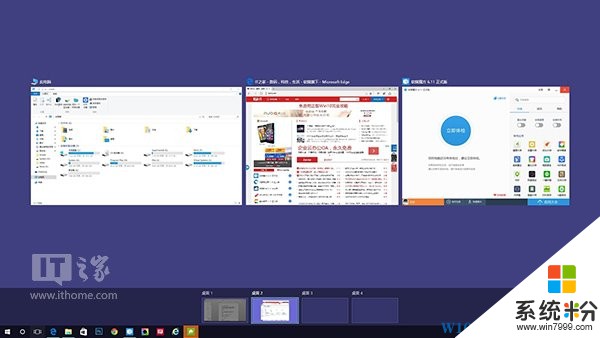
• Win+Tab:显示所有已打开的应用和桌面
• Win+Ctrl+D:新建桌面
• Win+Ctrl+F4:关闭正在使用的桌面
• Win+Ctrl+左/右:在已打开的桌面之间进行切换
除此之外,win10切换应用的键盘快捷键还有:
• ALT+Tab
• Ctrl+ALT+TAB(滞留预览窗口)
操作中心键盘快捷键:
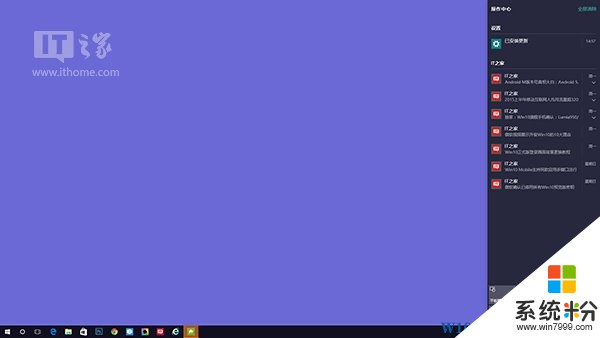
• Win+A:打开操作中心(注:下面几个快捷键在打开操作中心后执行)
• Tab:在通知、通知组以及快捷按钮之间向前移动
• Shift+Tab:在通知、通知组以及快捷按钮之间向后移动
• 空格或Enter:打开选定的项
• Delete:删除选定的通知或通知组
Cortana小娜搜索键盘快捷键
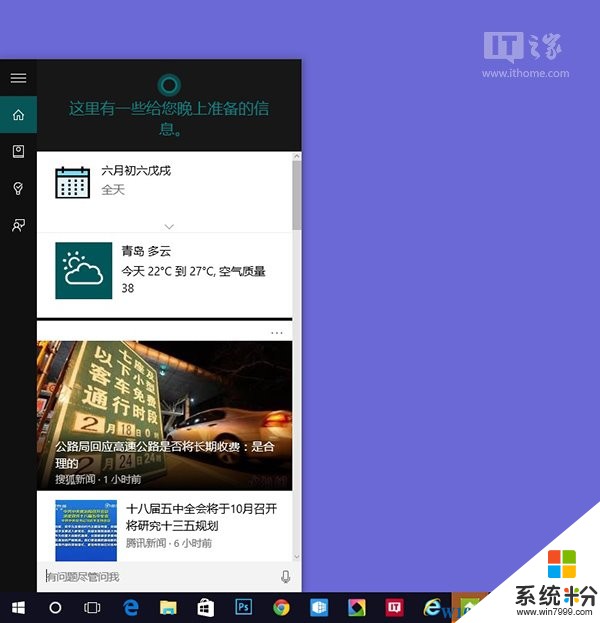
• Win+Q:键盘输入搜索
• Win+S:键盘输入搜索
• Win+键盘输入:键盘输入搜索
• Win+C:语音输入搜索
触摸屏幕操作手势
• 屏幕左边缘向内轻扫: 打开任务视图,在这里可切换已打开应用
• 屏幕右边缘向内轻扫:打开操作中心
• 屏幕顶部向下轻扫:打开应用标题栏(某些应用后退按钮在应用左上角显示)
• 屏幕底部向上轻扫:自动隐藏任务栏时可显示任务栏
除此之外,其他操作手势与Windows8/Windows 8.1相同,比如
• 从屏幕顶部向下滑动,将应用拖动到屏幕底部可关闭应用;
• 从屏幕顶部向内滑动,将应用拖动到左半边或右半边屏幕可分屏显示应用;
照片应用键盘快捷键:
• Ctrl+/:快速将编辑后的照片与原始照片进行对比
• Ctrl+R:旋转照片
• Ctrl+加号:放大照片
• Ctrl+减号:缩小照片
精确式触摸板操作手势
注意:需要使用精确式触摸板才能使用这些操作手势,比如Surface键盘中的触摸板。
• 三个手指向上轻扫:打开任务视图查看所有窗口
• 三个手指向下轻扫:显示桌面
• 三个手指向左侧或右侧轻扫:在打开的窗口之间进行切换。
以上这些Win10正式版新加入的快捷组合键和触摸手势由网络上整理,如有遗漏大家可以进行补充。
相关教程
- ·Win10正式版快捷键大全,Win10快捷组合键汇总
- ·Win10正式版快捷组合键一览
- ·win10正式版系统键盘快捷键操作技巧(新增)
- ·win10自动弹出触摸键盘如何设置 win10自动弹出触摸键盘设置方法有哪些
- ·Win10如何关闭触摸键盘 Win10开启触摸键盘的方法有哪些
- ·键盘win加i是什么快捷键 win10中打开设置界面的键盘快捷键是什么
- ·桌面文件放在d盘 Win10系统电脑怎么将所有桌面文件都保存到D盘
- ·管理员账户怎么登陆 Win10系统如何登录管理员账户
- ·电脑盖上后黑屏不能唤醒怎么办 win10黑屏睡眠后无法唤醒怎么办
- ·电脑上如何查看显卡配置 win10怎么查看电脑显卡配置
win10系统教程推荐
- 1 电脑快捷搜索键是哪个 win10搜索功能的快捷键是什么
- 2 win10系统老是卡死 win10电脑突然卡死怎么办
- 3 w10怎么进入bios界面快捷键 开机按什么键可以进入win10的bios
- 4电脑桌面图标变大怎么恢复正常 WIN10桌面图标突然变大了怎么办
- 5电脑简繁体转换快捷键 Win10自带输入法简繁体切换快捷键修改方法
- 6电脑怎么修复dns Win10 DNS设置异常怎么修复
- 7windows10激活wifi Win10如何连接wifi上网
- 8windows10儿童模式 Win10电脑的儿童模式设置步骤
- 9电脑定时开关机在哪里取消 win10怎么取消定时关机
- 10可以放在电脑桌面的备忘录 win10如何在桌面上放置备忘录
win10系统热门教程
- 1 Win10能上qq不能打开网页该怎么办?【网络修复方法】
- 2 win10点击桌面图标有个框 win10桌面图标被选中框去掉方法
- 3 win10如何调节鼠标速度和形状 win10调节鼠标速度和形状的方法
- 4Windows10专业版浏览器网页字体变成“口” 该怎么办?
- 5win10如何设置不显示最近使用的文件?不显示最近使用的设置方法!
- 6win10电脑屏保怎么设置,win10设置电脑屏保的方法
- 7win10默认的软件怎么修改,win10更改默认软件的方法
- 8Win10如何实现快捷键打开程序/软件?技巧分享
- 9解决Win8.1升级Win10出现错误0xc770010C导致无法升级的方法
- 10Win10系统U盘写保护无法格式化怎么解决? Win10系统U盘写保护无法格式化解决如何?
最新win10教程
- 1 桌面文件放在d盘 Win10系统电脑怎么将所有桌面文件都保存到D盘
- 2 管理员账户怎么登陆 Win10系统如何登录管理员账户
- 3 电脑盖上后黑屏不能唤醒怎么办 win10黑屏睡眠后无法唤醒怎么办
- 4电脑上如何查看显卡配置 win10怎么查看电脑显卡配置
- 5电脑的网络在哪里打开 Win10网络发现设置在哪里
- 6怎么卸载电脑上的五笔输入法 Win10怎么关闭五笔输入法
- 7苹果笔记本做了win10系统,怎样恢复原系统 苹果电脑装了windows系统怎么办
- 8电脑快捷搜索键是哪个 win10搜索功能的快捷键是什么
- 9win10 锁屏 壁纸 win10锁屏壁纸设置技巧
- 10win10系统老是卡死 win10电脑突然卡死怎么办
